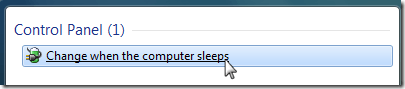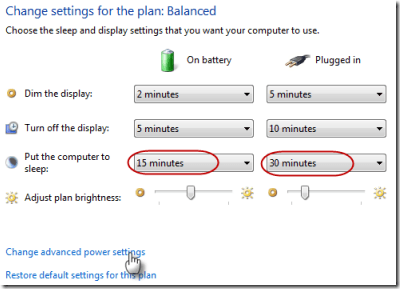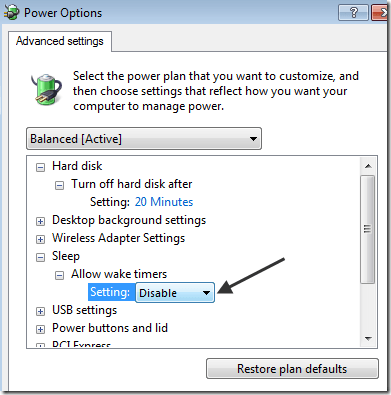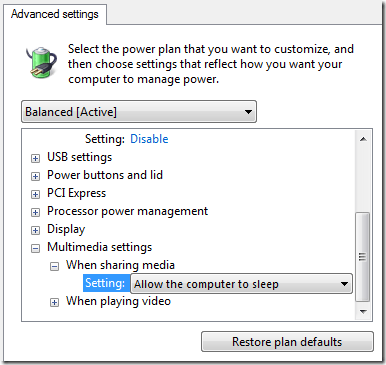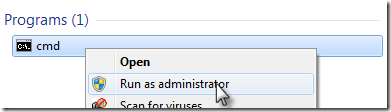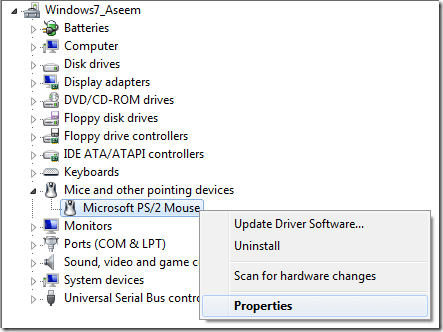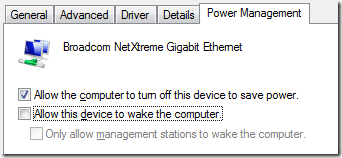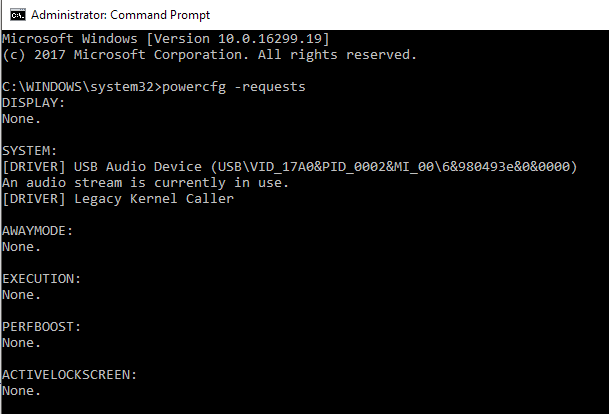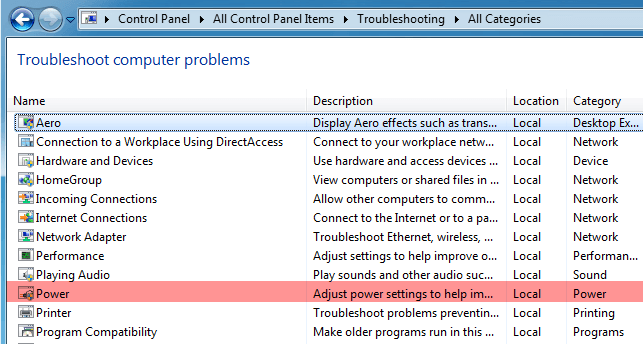Gra w Windows 7 była fajna, ale jest kilka dziwactw. Na przykład na jednym z moich laptopów system Windows 7 nie przechodzi w tryb uśpienia. Wygląda na to, że ma się przejść w stan uśpienia, ale zamiast tego natychmiast się budzi.
Innym razem śpi, ale budzi się losowo, mimo że nie otworzyłem komputera. A czasami, żeby być trudnym, wcale nie zasypia! Jeśli masz problemy z trybem uśpienia w systemie Windows 7, nie jesteś sam.
Istnieje kilka sposobów na rozwiązanie tego problemu z funkcją uśpienia w systemie Windows 7. Przejdę przez wszystkie poniższe kroki.
Metoda 1 - Aktualizuj sterowniki
Pierwszą rzeczą, którą chcesz zrobić, jeśli Windows 7 nie będzie spać, jest aktualizacja wszystkich sterowniki, szczególnie dla karty wideo. Możesz albo uruchomić aktualizację systemu Windows, albo wejść na stronę producenta sprzętu i pobrać je tam. Polecam to drugie.
Metoda 2 - Konfiguracja ustawień opcji zasilania
Jeśli to nie działa, następnym krokiem jest upewnienie się, że ustawienia zasilania są skonfigurowane prawidłowo.
Najpierw kliknij Rozpocznij, a następnie wpisz Moc snuw polu wyszukiwania i kliknij Zmień, gdy komputer śpi.
Teraz zmień wartość Przełącz komputer w tryb uśpieniana coś nowego, np. 15 minut lub 30 minut minut, ale NIE ustawiaj go nigdy.
Następnie kliknij link Zmień zaawansowane ustawienia zasilaniana Dolny. Śmiało i rozwiń Sleep, a następnie rozwiń menu Zezwalaj na zegary czasu. Upewnij się, że jest to Wyłącz.
Przewiń więcej i rozwiń Ustawienia multimediów, a następnie rozwiń Podczas udostępniania multimediówi wybierz Pozwól komputerowi spać.
Metoda 3 - Wyłączenie urządzeń komputera wybudzającego
Jeśli pierwsze dwie metody nie działają, przyczyną problemu mogą być urządzenia automatycznie uruchamiające komputer. Możesz spróbować wyłączyć urządzenia, które mogą budzić Twój komputer.
Kliknij Start, wpisz CMD, a następnie kliknij prawym przyciskiem myszy CMDi wybierz Uruchom jako administrator.
Teraz wpisz następujące polecenie, które wyświetli listę wszystkich urządzenia, które mogą obudzić komputer z systemem Windows 7. Zwykle powinna to być tylko mysz i klawiatura.
Powercfg -devicequery wake_armed
Teraz możesz wyłączyć urządzenie, wpisując następujące polecenie i zastępując nazwę produktu z nazwą wcześniej wymienionego urządzenia :
Powercfg -devicedisablewake "devicename"
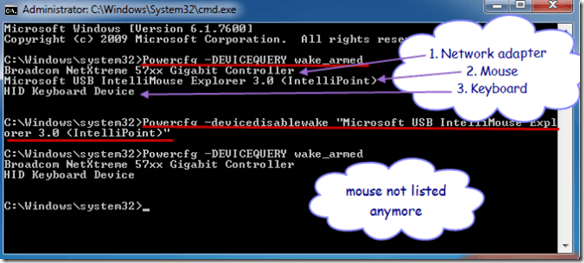 Źródło obrazu: Microsoft em>
Źródło obrazu: Microsoft em>
Ty może także uniemożliwić obudzenie komputera z systemem Windows 7 za pomocą Menedżera urządzeń. Przejdź do Panelu sterowania, kliknij Sprzęt i dźwięk, a następnie kliknij Menedżer urządzeń.
Rozwiń urządzenie, które chcesz wyłączyć, kliknij prawym przyciskiem myszy na nim i wybierz Właściwości.
Kliknij kartę Zarządzanie energiąi odznacz pole Pozwól temu urządzeniu obudzić skrzynkę komputera.
Metoda 4 - Sprawdź przerwy w zasilaniu
Możesz również użyć innego wariantu komendy powercfg, aby sprawdzić, czy istnieją wszelkie urządzenia lub procesy, które zakłócają system i powodują, że nie śpi. Możesz to zrobić, otwierając ponownie wiersz polecenia administratora i wpisując następujące polecenie:
powercfg -requests
Jeśli istnieje jest czymkolwiek, co mogłoby spowodować, że system nie będzie spał, powinien być tutaj wymieniony. Pamiętaj, że nie wszystkie wymienione tutaj elementy muszą koniecznie uniemożliwiać zasypianie systemu. Na przykład mam podłączony mikrofon do komputera, więc pojawia się komunikat o aktualnie używanym strumieniu audio. Możesz spróbować odłączyć urządzenie, aby sprawdzić, czy robi ono dużą różnicę.
Metoda 5 - Uruchom narzędzie do rozwiązywania problemów z zasilaniem
System Windows ma wbudowane narzędzie do rozwiązywania problemów z zasilaniem, które może pomóc w naprawie problem dla ciebie. Po prostu kliknij Start, wpisz Rozwiązywanie problemówi kliknij pierwszy wynik. Spowoduje to przejście do okna dialogowego rozwiązywania problemów, zawierającego kilka różnych narzędzi do rozwiązywania różnych problemów.
W Windows 7 kliknij >Wyświetl wszystko, a następnie kliknij Moc. Mam nadzieję, że jeśli masz ten problem w systemie Windows 7, te rozwiązania naprawią to! Jeśli nie, opublikuj komentarz, a ja postaram się pomóc! Ciesz się!